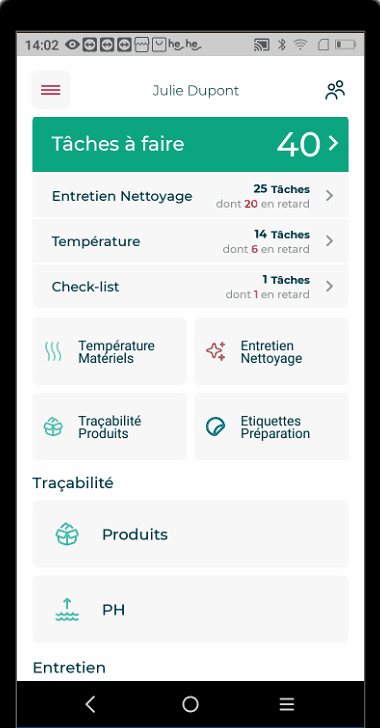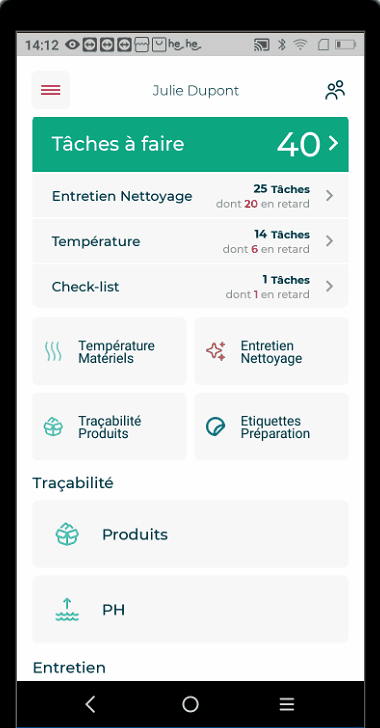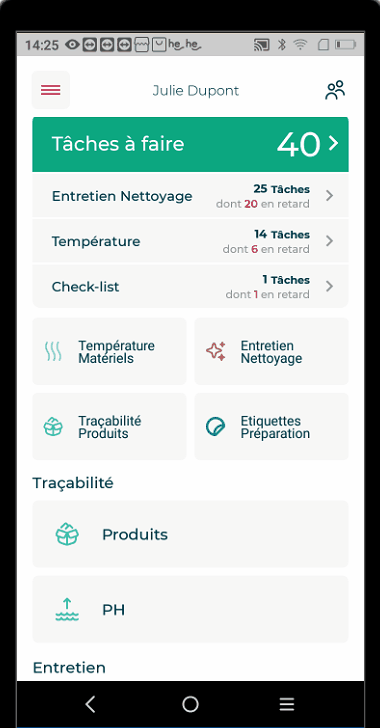En cours TOM🌡️ TEMPÉRATURES : Saisir un relevé de température d’un produit
Dans cet article, retrouvez les points suivants :
1. Enregistrer des températures de produits en stock
2. Enregistrer des températures d’achats directs
3. Enregistrer des températures de navettes
Le module Température Produit doit être actif - tout savoir sur le paramétrage des modules actifs.
1. ENREGISTRER DES TEMPERATURES DE PRODUITS EN STOCK
- Cliquer sur Produit dans Température
- Cliquer sur Stocké
- Sélectionner le matériel souhaité
- Saisir le nom du produit
- Saisir la température du produit
- Vérifier la date et l'heure
- Valider
|
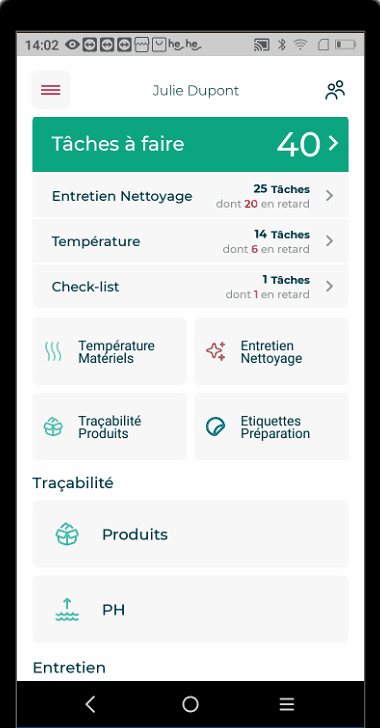 |
2. ENREGISTRER DES TEMPERATURES D'ACHATS DIRECTS
A. Depuis la tablette
- Cliquer sur Produit dans Température
- Cliquer sur Achat direct
- Sélectionner un Produit
- Saisir la température à l'achat
- Saisir la température à l'arrivée
- Saisir la DLC ou DDM du produit - optionnel
- Saisir le numéro de lot - optionnel
- Saisir l'heure de la prise de température à l'achat
- Saisir l'heure de la prise de température à l'arrivée
- Vérifier la date
- Cliquer sur Valider
|
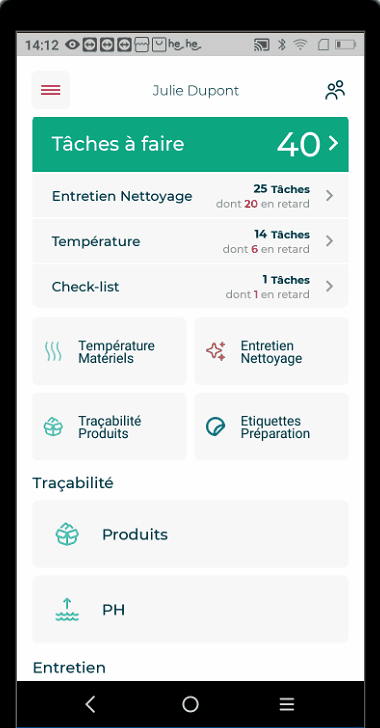 |
B. Depuis le back-office
3. ENREGISTRER DES TEMPERATURES DE NAVETTES
A. Depuis la tablette
- Cliquer sur Produit dans Température
- Cliquer sur Navette
- Sélectionner un Produit
- Saisir la température du produit lors de la réception
- Saisir la température réglée sur le camion de livraison
- Saisir l'immatriculation du camion - optionnel
- Cliquer sur Valider.
|
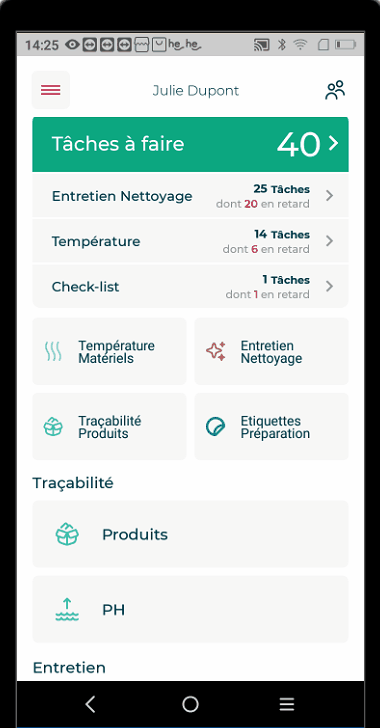 |
B. Depuis le back-office